win7系统如何开启护眼模式 win7系统调整护眼模式的方法和步骤
更新时间:2023-07-22 10:38:27作者:jiang
win7系统如何开启护眼模式,在当今数字时代,人们对电子设备的依赖程度越来越高,尤其是在工作和学习中,长时间使用电脑或其他电子设备对眼睛的伤害也越来越被关注。为了保护视力健康,Win7系统提供了护眼模式,帮助用户减轻眼睛的疲劳和不适感。如何开启Win7系统的护眼模式呢?本文将介绍Win7系统调整护眼模式的方法和步骤,帮助读者更好地保护眼睛健康。
具体方法:
1、第一步肯定是开机进入桌面,然后在空白处点击鼠标右键,如下图所示,在下拉框中选择个性化。
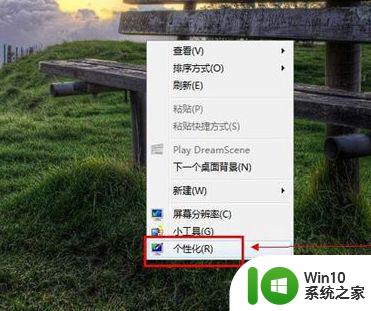
2、最简单的一个就是桌面背景,如下图所示更改背景,个人建议设置动态的,而且绿色居多的图片,这样不总是一张图片而且是护眼色,眼睛就没那么疲劳。
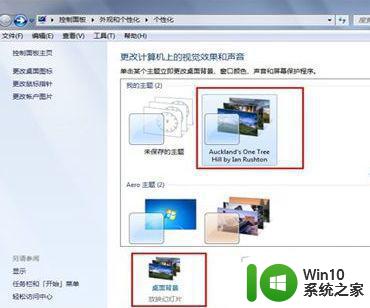
3、然后进入选择桌面背景的面板,如下图所示,建议找一些远景的图片,比如草原这样,然后更换图片时间个人建议选15-30分钟。
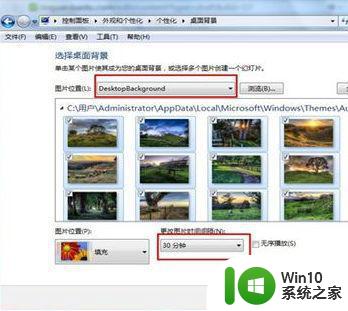
4、背景选好了,我们操作电脑不会一直在桌面,还会打开一些窗口,如下图所示,点击窗口颜色进入设置合适的颜色。
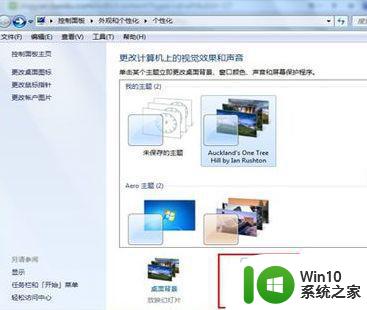
5、为了加强护眼的措施,可以打开电脑管家,它带有一个健康小助手,点击进入,然后开启护眼配色。
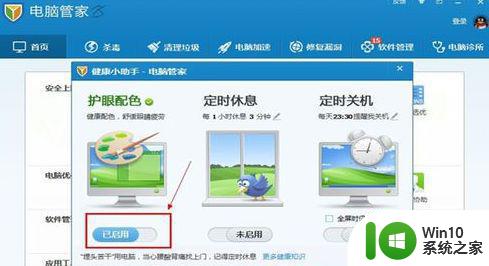
以上是Win7系统如何开启护眼模式的全部内容,如果您还有不清楚的地方,可以参考小编的步骤进行操作,希望这篇文章对您有所帮助。
win7系统如何开启护眼模式 win7系统调整护眼模式的方法和步骤相关教程
- win7系统excel设置成护眼模式的方法 win7 excel护眼模式设置步骤
- win7系统设置wps护眼模式的步骤 win7wps怎么设置护眼模式
- 如何在Win7下开启护眼模式及设置护眼色 Win7电脑如何调节护眼模式和护眼色
- 电脑win7护眼模式如何开启 win7护眼模式的开启方法
- Windows 7怎样开启护眼模式 如何设置Win7电脑的调护眼模式
- win7护眼模式调节方法 如何在win7系统中设置护眼颜色
- win7电脑护眼模式设置方法 如何在win7上开启电脑护眼模式
- win7电脑护眼模式怎么设置 win7系统的护眼模式在哪
- 电脑win7护眼模式关闭方法 win7护眼模式关闭步骤
- win7护眼模式怎么开启 win7怎么把屏幕调成护眼模式
- win7电脑护眼模式设置方法 如何在win7电脑上开启护眼模式
- 电脑如何开启护眼模式win7 如何在Windows 7中设置护眼模式
- 系统文字乱码win7已经是中文简体怎么办 win7系统文字乱码解决方法
- 笔记本win7没有nvidia控制面板怎么办 笔记本win7找不到nvidia控制面板怎么办
- win7笔记本出现an operating system一大堆字母修复方法 Win7笔记本出现an operating system一大堆字母怎么办
- window7打开方式选择中其他方式中没有我想要的程序怎么办 Windows7打开程序找不到怎么办
win7系统教程推荐
- 1 笔记本win7没有nvidia控制面板怎么办 笔记本win7找不到nvidia控制面板怎么办
- 2 win7笔记本出现an operating system一大堆字母修复方法 Win7笔记本出现an operating system一大堆字母怎么办
- 3 win7无线网络连接显示已连接感叹号怎么修复 win7无线网络连接显示已连接感叹号怎么解决问题
- 4 Win7系统如何关闭计算机被远程控制的功能 Win7系统如何禁止远程控制
- 5 win7系统中部分应用程序不能正常运行的解决方法 win7系统中应用程序无法启动的解决方法
- 6 电脑一开机就有很多广告怎么办吗win7 win7电脑开机弹出广告怎么处理
- 7 Windows7系统快捷切换电脑管理的技巧 Windows7系统如何快速切换电脑管理
- 8 win7蓝屏出现0x000000ed安全模式都进不去修复方法 win7蓝屏出现0x000000ed怎么办
- 9 win7系统如何设置U盘加快运行速度 Win7系统U盘加快运行速度设置方法
- 10 win7错误0x80071ac3 无法完成操作 因为卷有问题如何修复 Win7错误0x80071ac3无法完成操作怎么办
win7系统推荐
- 1 萝卜家园ghost win7 64位官方中文版v2023.03
- 2 中关村ghost win7 sp1 64位纯净极速版v2023.02
- 3 系统之家ghost win7 64位企业快速版v2023.02
- 4 雨林木风ghost win7 sp1 32位安全稳定版v2023.02
- 5 系统之家ghost win7 sp1 64位官方专业版v2023.02
- 6 电脑公司ghost win7 sp1 64位克隆专业版下载v2023.02
- 7 系统之家ghost win7 64位正式光盘版v2023.02
- 8 系统之家win7 64位 lite版纯净镜像
- 9 雨林木风ghost win7 sp1 64位纯净破解版v2023.02
- 10 深度技术ghost win7 sp1 32位旗舰稳定版下载v2023.02